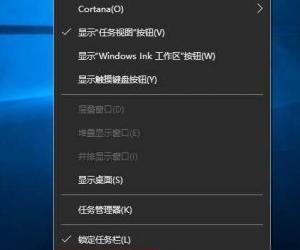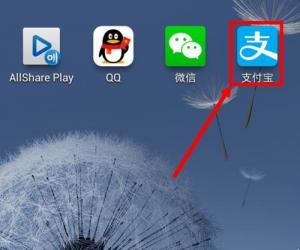电脑键盘为什么无法输入原因 笔记本电脑键盘突然失效无法使用怎么办
发布时间:2016-12-08 09:36:00作者:知识屋
电脑键盘为什么无法输入原因 笔记本电脑键盘突然失效无法使用怎么办。我们在使用电脑的时候,总是会遇到很多的电脑问题,这都是难免的。当我们在遇到了电脑的键盘无法输入的时候,我们应该怎么办呢?一起来看看吧。

解决键盘无法输入的方法:
第一步:首先使用鼠标将电脑桌面上的开始菜单打开,然后在弹出的菜单当中找到“运行”选项,并使用鼠标打开,然后在运行相应的文本框当中输入“regedit”命令,并将其中的注册表打开。
第二步:将注册表打开以后,进入注册表的编辑器当中,在编辑器的页面找到“HKEY_LOCAL_MACHINESYSTEMCurrentControlSetControlClass”这些字样。

第三步:找到class项以后,再在class项当中找到“{4D36E96B-E325-11CE-BFC1-08002BE10318}”项,找到以后,将其打开,打开以后在页面的右边找到“UpperFilters”值,找到之后将其删除。
第四步:将“UpperFilters”值删除以后,返回到电脑的桌面,然后使用鼠标右键点击“计算机”选项,然后在弹出的菜单当中点击“设备管理器”选项。
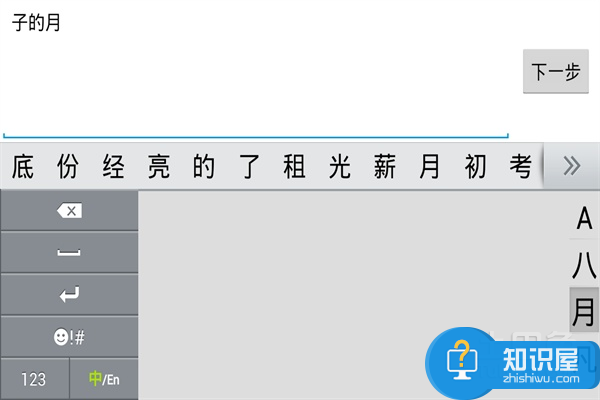
第五步:进入到“设备管理器”选项以后,找到键盘相应的驱动,然后使用鼠标右键点击卸载,将键盘的驱动卸载完成以后,将电脑重新启动。
第六步:电脑重新启动以后,再次打开注册表,然后找到之前的“{4D36E96B-E325-11CE-BFC1-08002BE10318}”项,然后再将“UpperFilter”添加到此项下面。

第七步:将“UpperFilter”添加完成以后,使用鼠标右键点击电脑的编辑选项,打开以后,将其中的值改成“kbdclass”,然后点击确定即可解决键盘无法输入的问题。
对于我们在遇到了电脑键盘在无法输入的问题的时候,我们就可以利用到上面给你们介绍的解决方法进行处理,希望能够对你们有所帮助。
知识阅读
软件推荐
更多 >-
1
 一寸照片的尺寸是多少像素?一寸照片规格排版教程
一寸照片的尺寸是多少像素?一寸照片规格排版教程2016-05-30
-
2
新浪秒拍视频怎么下载?秒拍视频下载的方法教程
-
3
监控怎么安装?网络监控摄像头安装图文教程
-
4
电脑待机时间怎么设置 电脑没多久就进入待机状态
-
5
农行网银K宝密码忘了怎么办?农行网银K宝密码忘了的解决方法
-
6
手机淘宝怎么修改评价 手机淘宝修改评价方法
-
7
支付宝钱包、微信和手机QQ红包怎么用?为手机充话费、淘宝购物、买电影票
-
8
不认识的字怎么查,教你怎样查不认识的字
-
9
如何用QQ音乐下载歌到内存卡里面
-
10
2015年度哪款浏览器好用? 2015年上半年浏览器评测排行榜!